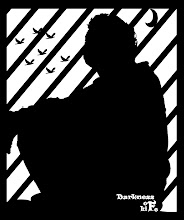MENGENAL MICROSOFT WORD 2007
Microsoft Word (MS
Word) adalah program untuk mengolah kata. Program ini umumya digunakan
untuk menulis dokumen misalnya karya tulis, skripsi, novel, dan sebagainya. MS
Word banyak dipakai saat ini dibandingkan dengan program pengolah kata
lainnya, seperti WordStar, AmiPro, Word-Perfect dan lain-lain. Hal ini
dikarenakan fasilitas yang disediakan, kemudahan dalam menggunakan, hasil yang
diperoleh, tampilan yang menarik dan lain sebagainya.
Ada versi terbaru MS Word
setelah MS Word 2003 bertahan sebagai software pengolah kata favorit
yaitu MS Word 2007.
Pada interface
atau wajah MS Word terjadi perubahan yang signifikan menggantikan
tampilan menu, toolbar dan sebagian besar task panes yang ada di versi-versi sebelumnya
dengan tampilan lebih sederhana dan efisien.
Secara default tampilan
area kerja program MS Word 2007 terdiri atas Title Bar, Office Button, Quick
Access Toolbar, Menu Bar, Ribbon, Ruler,
Status Bar, dan View Toolbar.Gambar 1.1 Tampilan area kerja MS Word
Dari gambar
diatas dapat diuraikan sebagai berikut.
·
Title Bar
berisi nama file yang sedang dikerjakan, serta tombol menampilkan, atau
menyembunyikan jendela program, dan menutup program, yaitu tombol Minimize, Maximize/Restore, dan Close.
·
Office Button berisi perintah-perintah
yang berkaitan dengan dokumen seperti membuat dokumen baru (New), membuka dokumen (Open), menyimpan dokumen (Save), mencetak dokumen (Print), dan sebagainya.
·
Quick Access Toolbar berisi tombol-tombol
yang berfungsi sebagai alternative penggunaan perintah yang sering digunakan.
·
Menu Bar berisi serangkaian perintah yang
didalamnya terdapat sub-sub perintah sesuai kategorinya. Sebagai contoh, pada
menu Home terdapat submenu Clipboard,
Font, Paragraph, Styles, dan Editing
yang didalamnya berisi perintah-perintah sesuai kategorinya.
·
Ribbon berisi perintah-perintah khusus
yang merupakan submenu dari Menu Bar.
·
Ruler merupakan kotak pengukuran yang
diletakkan secara horizontal, yaitu di atas dokumen, dan secara vertikal, yaitu
di sebelah kiri dokumen.
·
Status Bar adalah baris horizontal yang
menampilkan informasi jendela dokumen yang sedang ditampilkan.
·
View Toolbar berisi pengaturan jenis
tampilan dokumen, antara lain:
§ Print
Layout: memberikan tampilan sesuai hasil yang akan diterima pada saat
dicetak (default).
§ Full
Screen Reading: memberikan tampilan halaman penuh.
§ Web
Layout: memberikan tampilan sesuai hasil yang ditampilkan di dalam jendela
browser.
§ Outline:
memberikan tampilan sesuai heading di dalam dokumen dan tingkatan di dalam
struktur dokumen.




 Jakarta Time
Jakarta Time